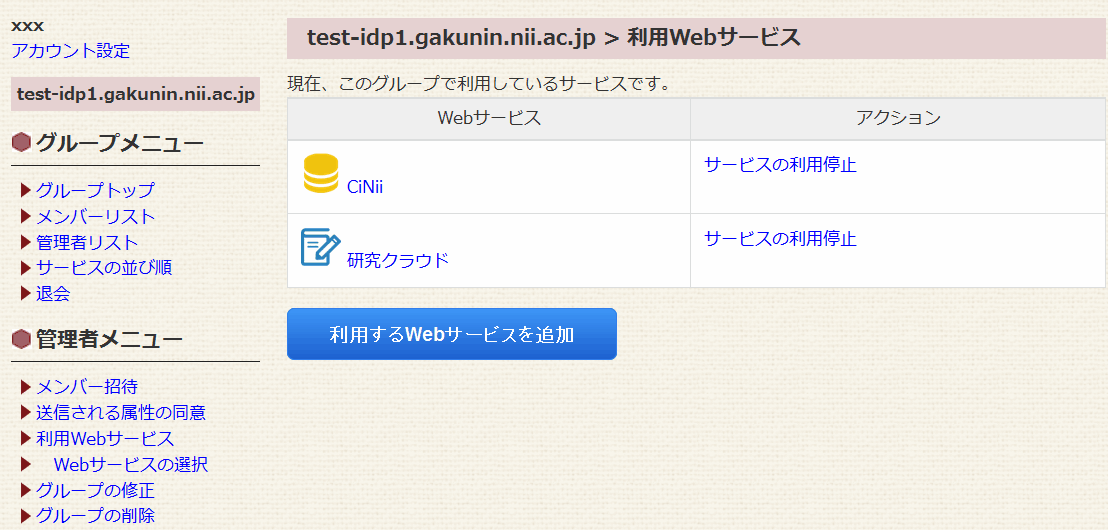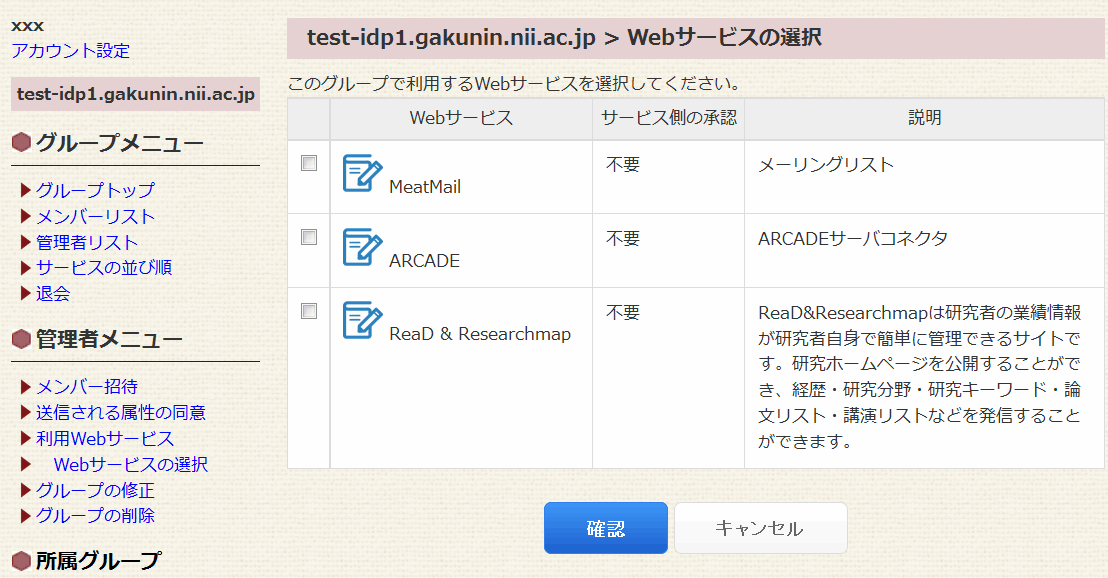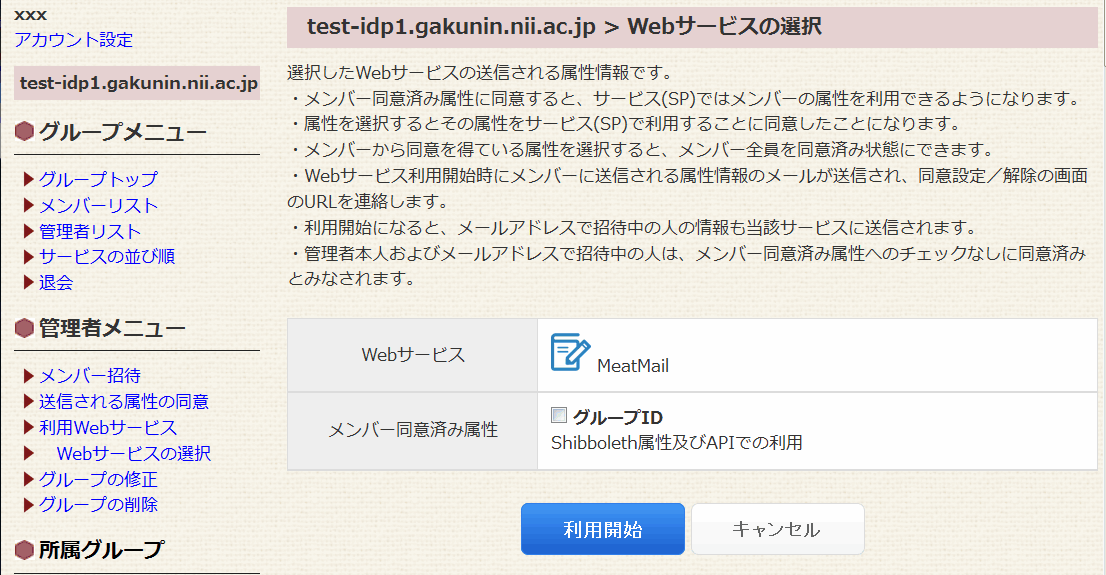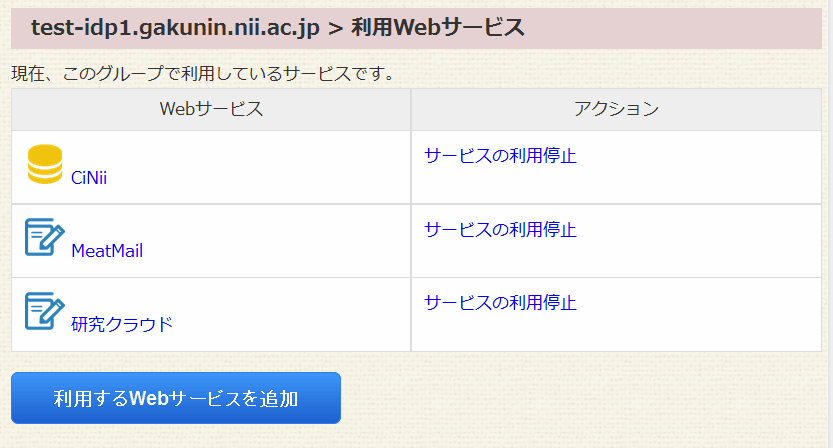...
この中から「利用Webサービス」リンクをクリックすると、下記のような画面が表示されます。
ここには現在利用できるサービスが表示していますが、他のサービスを追加したい場合は「利用するWebサービスを追加」ボタンをクリックします。
また、利用を止めたい場合は、「サービスの利用停止」リンクをクリックします。
「利用するWebサービスを追加」ボタンをクリックすると下記のようなWebサービスの選択画面が表示されます。
利用(ポータル画面に追加)したいサービスをチェックし、確認ボタンをクリックします。利用(ゲートウェイトップ画面に追加)したいサービスをチェックし、確認ボタンをクリックします。
ここでは「MeatMail」をチェックしたことにし説明します。
GakuNin mAPからWebサービスに送る属性がある場合はその属性情報が表示されます。(多くのサービスでは属性を利用しません)
同一機関(IdP)の方々に属性を送信することに同意を取っていれば、「メンバー同意済み属性」にチェックを入れます。
「利用開始」ボタンをクリックすると、機関(IdP)グループにサービスが追加され、ゲートウェイトップ画面にもこのサービスが表示されます。
「利用開始」ボタンをクリックすると、機関(IdP)グループにサービスが追加され、ポータル画面にもこのサービスが表示されます。
ゲートウェイトップ画面)
追加した「MeatMail」が表示されます。
ポータル画面)
追加した「MeatMail」が表示されます。
...
| 情報 |
|---|
これまでSP管理者により学認申請システム上で貴機関IdPを利用可能とする設定がなされている場合にはSP側の情報が優先されて表示されていましたが、2021/2/18よりIdP管理者が接続したWebサービスが優先されるようになりました。意図しないサービスが表示されている場合には、本ページの手順に従い当該サービスの追加・利用停止を行ってください。 |
...